سنوضح خلال هذا الدليل خطوات كشف الاجهزة المتصلة بشبكة الواي فاي وحظرها من الاتصال نهائياً عن طريق عنوان الماك أدرس ! نعم، بمتابعة السطور أدناه سيكون بإمكانك معرفة الأجهزة المتصلة بالراوتر والشبكة الخاصة بك مع إمكانية فصل النت عن المشتركين من الراوتر .
عموماً، سنقوم بالتركيز تحديداً فى هذا الشرح على نقطتان رأسيتان كما هو موضح، كما ونتعرف على أيضًا على ما هى القائمة البيضاء والسوداء “فلترة الراوتر” .
- معرفة الاجهزة المتصلة بالراوتر we و te data الجديد
- كيفية قطع النت عن المتصلين بالراوتر we
من الذكاء أن تقوم دائماً بمراقبة شبكة الإنترنت المنزلية الخاصة بك لمعرفة الأجهزة المتصلة بالراوتر مع إمكانية فصل النت عن المشتركين من الراوتر we الجديد لمنع سرقة الإنترنت وحماية باقة النت الارضى من الانتهاء قبل الميعاد .
ونظراً لأهمية هذا الأمر، قامت جميع الشركات التى تعمل على تصنيع الراوترات بالعمل على توفير خيار ضمن إعدادات الراوتر تسمح للمستخدمين بالتعرف على الأجهزة المتصلة بالواى فاى والشبكة، وخيار أخر للتحكم فى الأجهزة على الشبكة وقفل النت على مستخدم معين من الراوتر .
وخلال هذه السطور سنتعرف سوياً على كيفية معرفة من يستخدم شبكة الواي فاي WiFi ومنع الغرباء منها فى أحدث راوتر من شركة المصرية للإتصالات ZTE H168N v3.1 و راوتر تى اى داتا الجديد hg630 v2 we بدون الحاجة إلى تحميل وتثبيت برامج طرف ثالث متخصصة فى ذلك .
معرفة الاجهزة المتصلة بالراوتر zxhn h168n v3.1
فى البداية تحتاج إلى معرفة الأجهزة المتصلة بالراوتر وى الجديد إصدار “zxhn h168n v3.1” وهو أحدث راوتر من شركة المصرية للإتصالات .
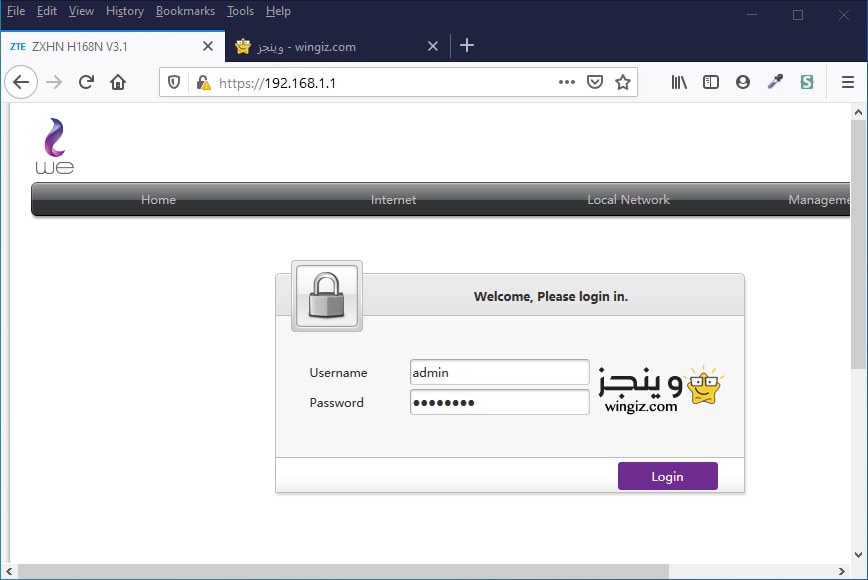
فقط، قم بالإتصال على الراوتر من خلال الواى فاى أو الكيبل، ثم فتح متصفح النت وكتابة ip الراوتر الافتراضى 192.168.1.1 ومن ثم ادخال اليوزر نيم والباسورد، ويمكنك العثور على هذه المعلومات من على ظهر الراوتر .
معرفة الاجهزة المتصلة بالراوتر عن طريق الواى فاى
بعد الدخول إلى صفحة إعدادات الراوتر ومن الصفحة الرئيسية تحديداً، أنقر على خيار “WLAN Devices” من الاسفل جهة اليسار لمعرفة الأجهزة المتصلة بالراوتر عن طريق الواى فاى .
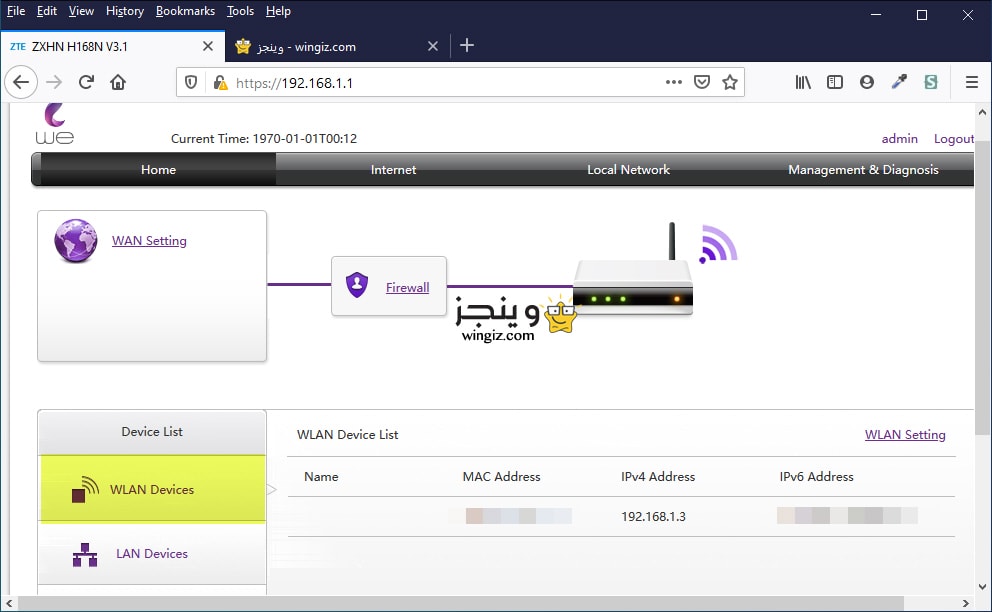
سيظهر معك بعض المعلومات حول أى جهاز متصل بالراوتر مثل عنوان ip والماك أدرس للراوتر إلى غير ذلك، ما يهمنا فقط هو الماك أدرس للجهاز الموجود أسفل قائمة “MAC Address” كما فى سكرين شوت أعلاه .
معرفة الاجهزة المتصلة بالراوتر عن طريق الكيبل
يمكنك كذلك معرفة الأجهزة المتصلة بالراوتر عن طريق كبل أو سلك الإنترنت من خلال النقر على خيار “LAN Devices” الموجود بالاسفل فى جهة اليسار كما هو موضح فى سكرين شوت أدناه .
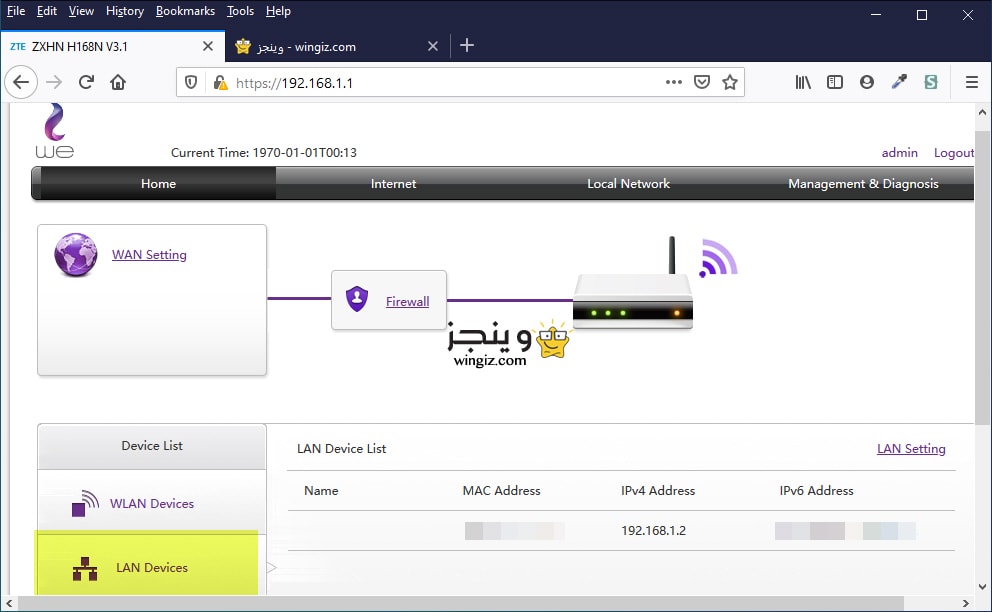
نفس الشىء، تظهر معك الكثير من المعلومات والتفاصيل حول الأجهزة، ما يهمنا فقط هو الماك أدرس للجهازك والموجود أسفل قائمة “MAC Address” .
طريقة أخرى :
يوفر راوتر وى الجديد 2020 طريقة ثانية لمعرفة الأجهزة المتصلة بالراوتر سواء عن طريق الكيبل أو عن طريق الواى فاى .
سجل دخول إلى صفحة إعدادات الراوتر، ومن ثم أنقر على خيار “Local Network” من القائمة بالأعلى، ثم بعد ذلك أنقر على خيار الحالة “Status” من القائمة الجانبية كما فى سكرين شوت أدناه .
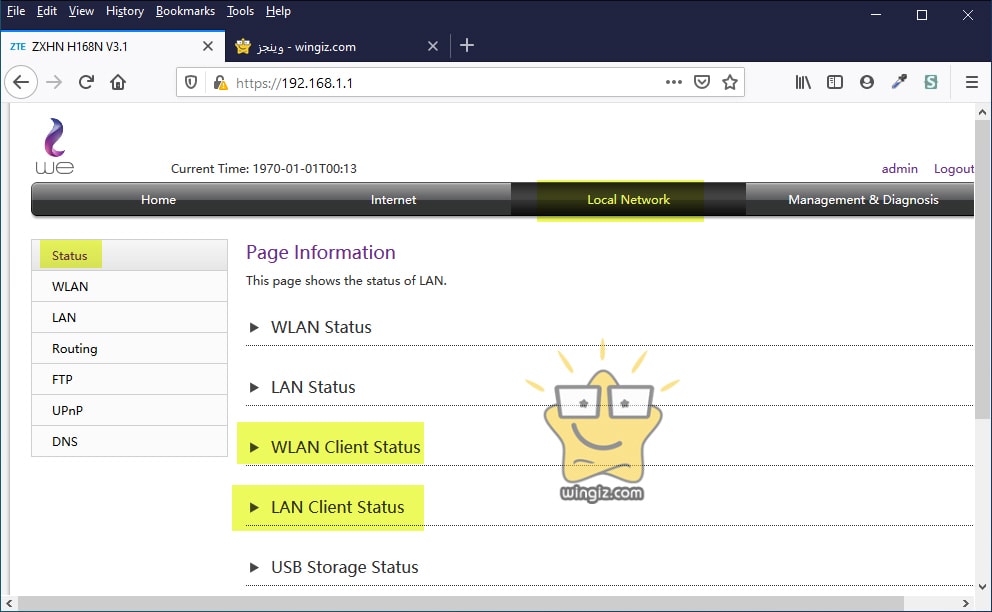
الأن، يمكنك معرفة الأجهزة المتصلة بالشبكة عن طريق الواى فاى من خلال النقر على خيار “WLAN Client Status” وستحصل على تقرير بالأجهزة وكل التفاصيل .
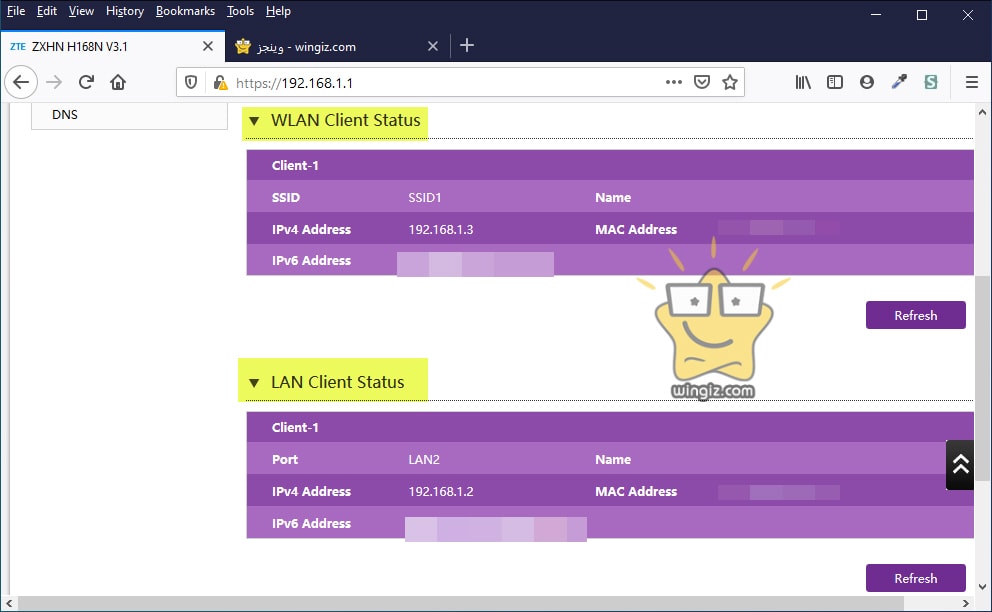
ويمكنك معرفة الأجهزة المتصلة بالشبكة عن طريق الكيبل من خلال النقر على خيار “WLAN Client Status” كما هو مبين فى سكرين أعلاه .
كيفية حظر شخص من الراوتر we الجديد
بعد الإطلاع على قائمة الأجهزة المتصلة بالراوتر الخاص بك، الأن جاء الدور على شرح كيفية حظر الاجهزة المتصلة بالراوتر we الجديد 2020 . فقط، أنسخ الماك أدرس لأى جهاز غريب متصل معك على الشبكة .
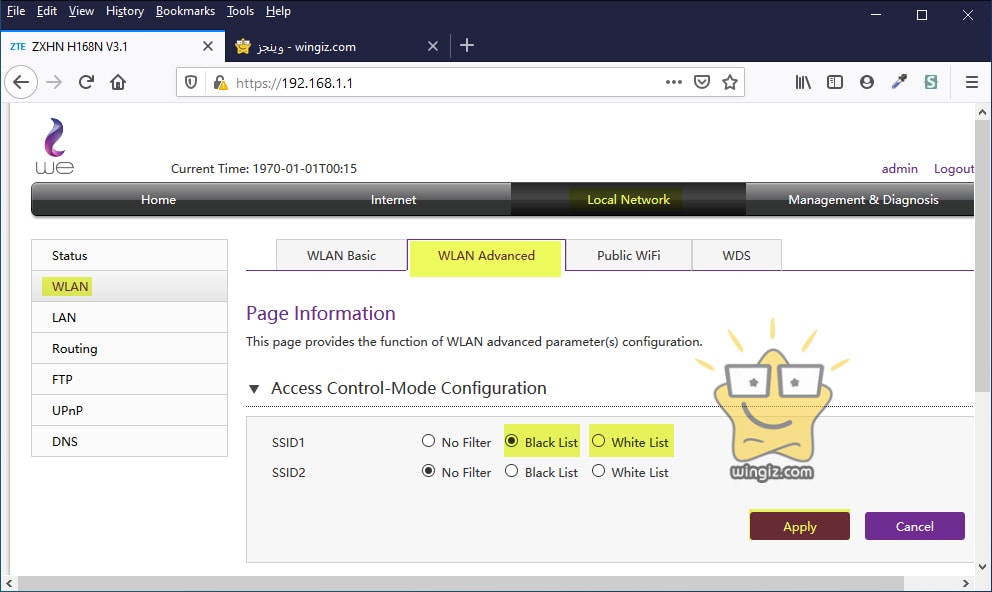
أنقر على خيار “Local Network”، ثم أنقر على خيار “WLAN” من القائمة الجانبية، وقم بالنقر على خيار WLAN Advanced” والأن سيظهر معك أثنين من الخيارات وهما كالأتى كما فى سكرين شوت أعلاه .
- القائمة السوداء في الراوتر
- القائمة البيضاء في الراوتر
يمكن حظر أى جهاز غريب متصل على الراوتر من خلال التحديد على القائمة السوداء “Black List” ومن ثم إضافة الماك أدرس لهذا الجهاز .
يمكن تحديد اجهزة معينة للاتصال بالراوتر we من خلال التحديد على القائمة البيضاء “White List” وإضافة الماك أدرس لكل جهاز من الأجهزة التى ترغب فى الاتصال على الراوتر .
مثال على ذلك :
شرح حظر جهاز معين من الراوتر
فى حالتى سأقوم بقطع النت أو حظر هاتفى الشخصى من الإتصال على الراوتر، قمت بنسخ الماك أدرس للهاتف ثم التحديد على خيار “Black List” فى الشبكة SSID1 والنقر على “Apply” .
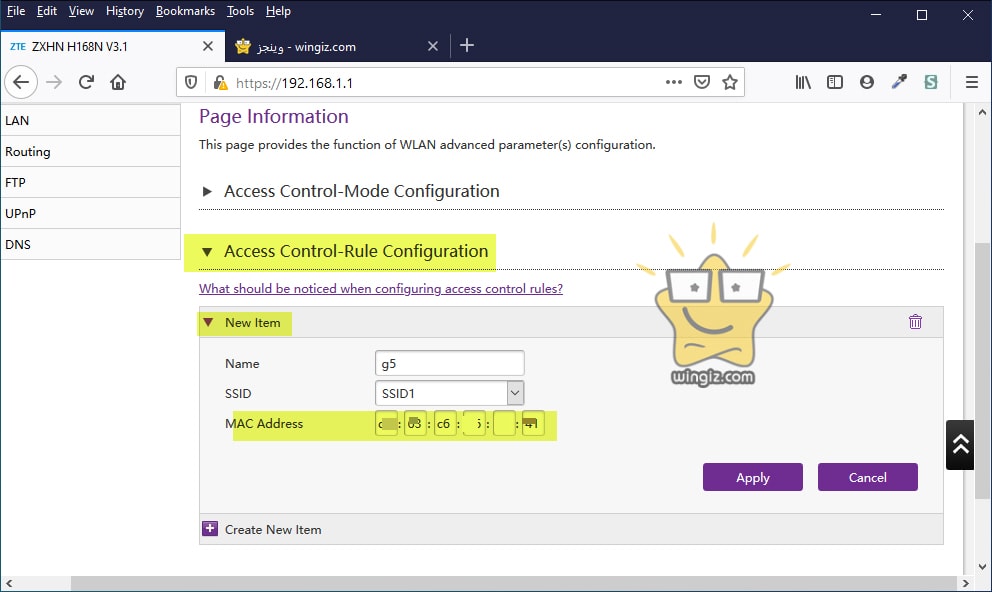
بعد ذلك، قمت بالنقر على خيار “Access Control-Rule Configuration” ثم النقر على خيار “Create New Item” كما فى سكرين شوت أدناه .
قمت بإضافة الماك أدرس للهاتف الخاص بى، وكتابة أى اسم بحيث يرمز للهاتف بحيث يصل الوصول إليه فى أى وقت لحذفه من القائمة السوداء .
بالأنتهاء والنقر على “Apply” تم حظر هاتفى من الإتصال على الراوتر .
تحديد اجهزة معينة للاتصال بالراوتر we
نفرض أنك تريد العكس وهو تحديد أجهزة معينة للاتصال براوتر الويفي الخاص بك . فقط، حدد على خيار القائمة البيضاء “White List” ثم أنقر على “Apply” للتفعيل، وبعد ذلك أنقر على “Access Control-Rule Configuration”، وأنقر على خيار “Create New Item” كما فى سكرين شوت أدناه .
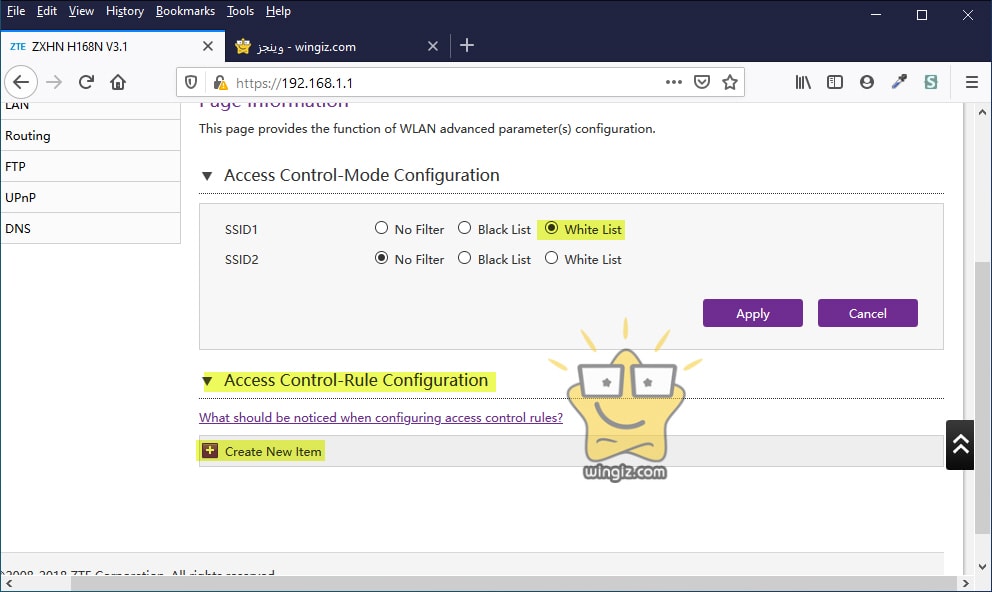
الأن، يمكنك إضافة الماك أدرس لأجهزة معينة للاتصال على الراوتر والشبكة الخاصة بك وحفظ التعديلات بالنقر على “Apply” .
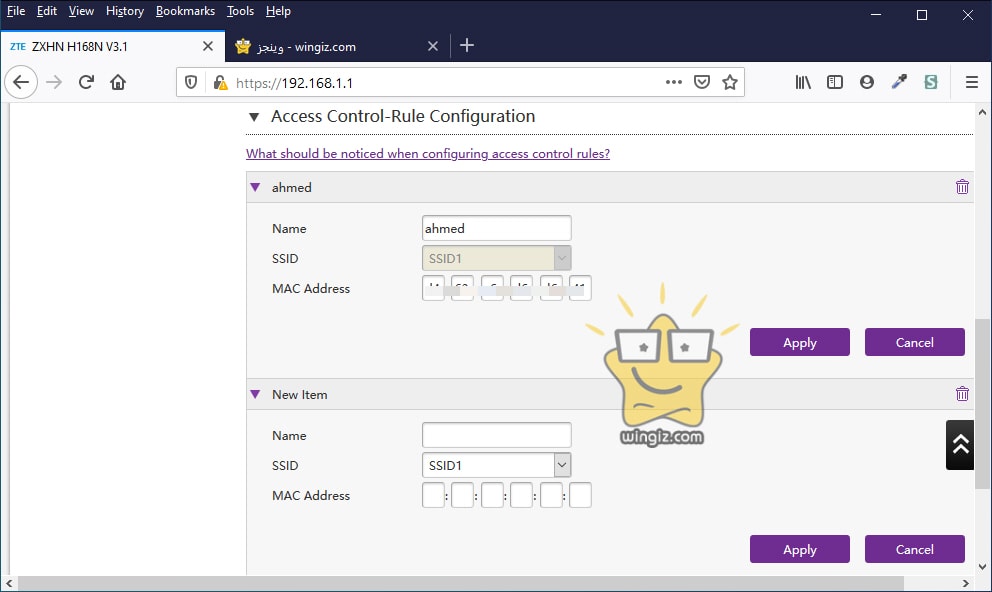
فى كل مرة ترغب بإضافة جهاز جديد، أنقر على “Create New Item” وقم بإضافة الماك أدرس بشكل صحيح للجهاز “Apply” .
كيفية حظر جهاز من الراوتر te data HG630 V2
إذا كنت تمتلك راوتر تى أى داتا الجديد أو راوتر we 2019 إصدار “HG630 V2 Home Gateway” وترغب فى معرفة عدد الأجهزة المتصلة بالواى فاى والراوتر فالأمر سيكون سهل للغاية .
سجل دخول إلى صفحة إعدادات الراوتر الخاص بك من خلال كتابة عنوان ip وادخال اليوزر نيم والباسورد الافتراضى، وكل هذه المعلومات موجودة على ظهر الراوتر من الخلف .
بعد ذلك، أنقر على خيار “Internet” من الأعلى، ثم أنقر على خيار “Network Security” من القائمة الجانبية .
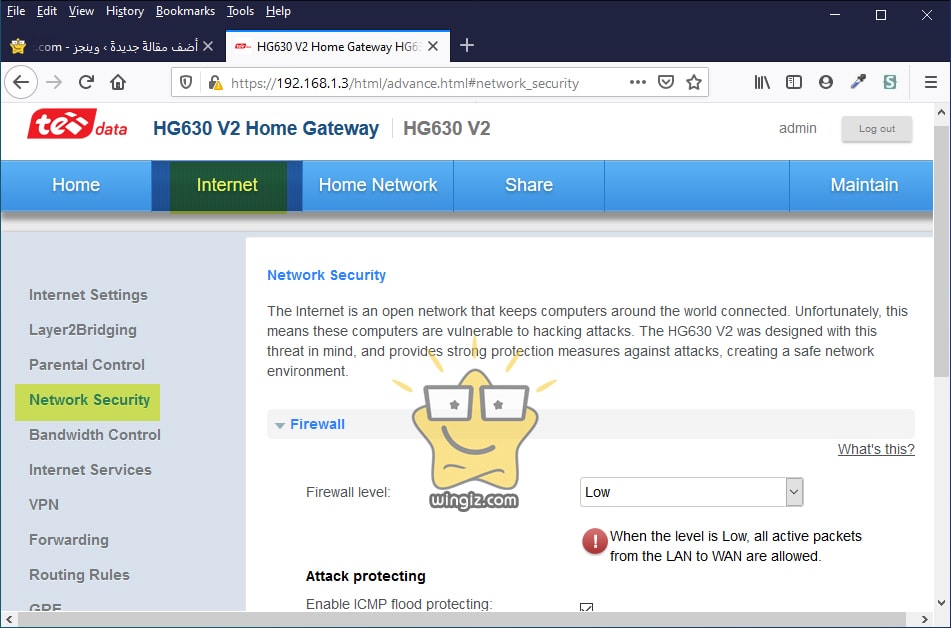
مرر لاسفل وأنقر على خيار “Application Filter”، ثم أنقر على خيار “New application filter” كما فى سكرين شوت أدناه .
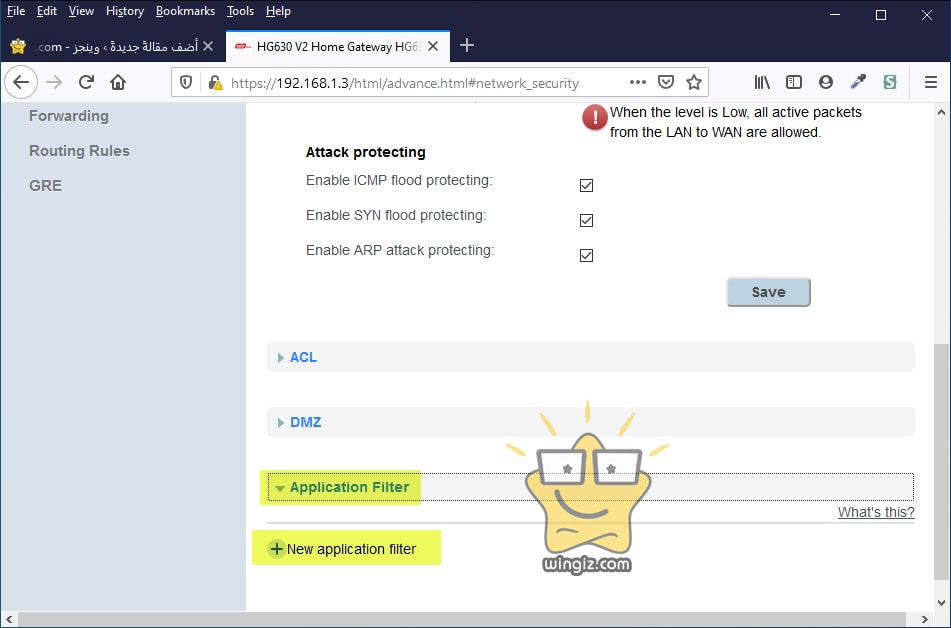
ادخل اى اسم فى خانة “Filter name”، ثم قم بالتحديد على الكل من خلال وضع علامة صح أمام “Select all” بحيث يتم قفل النت بشكل نهائى على الأجهزة .
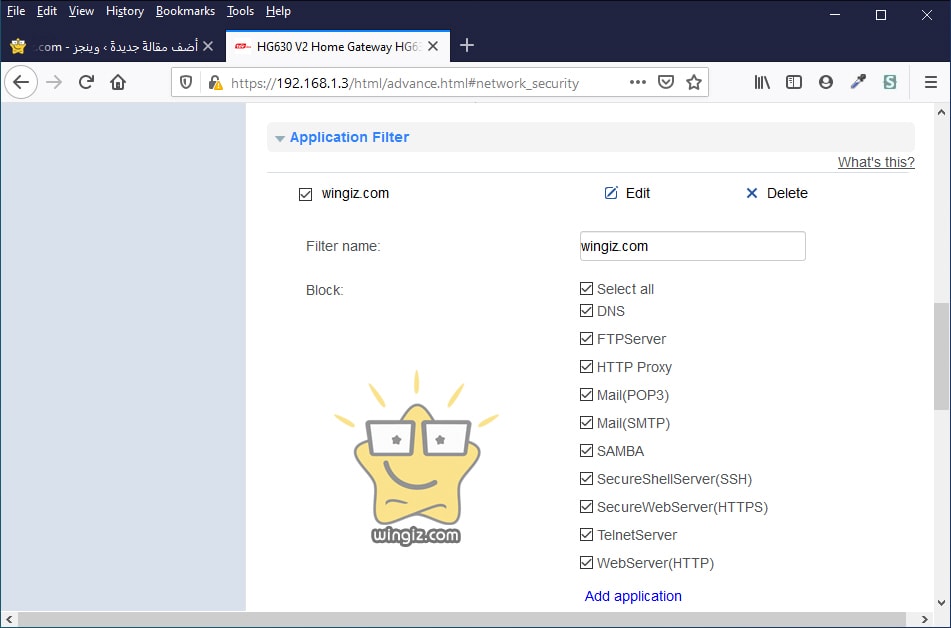
مرر لاسفل، وهنا ستظهر معك قائمة بجميع الهواتف والأجهزة المتصل بالراوتر الخاص بك، يمكنك قفل النت عن كل الأجهزة مرة واحدة من خلال فقط وضع علامة صح أمام خيار “Select all” والنقر على save .
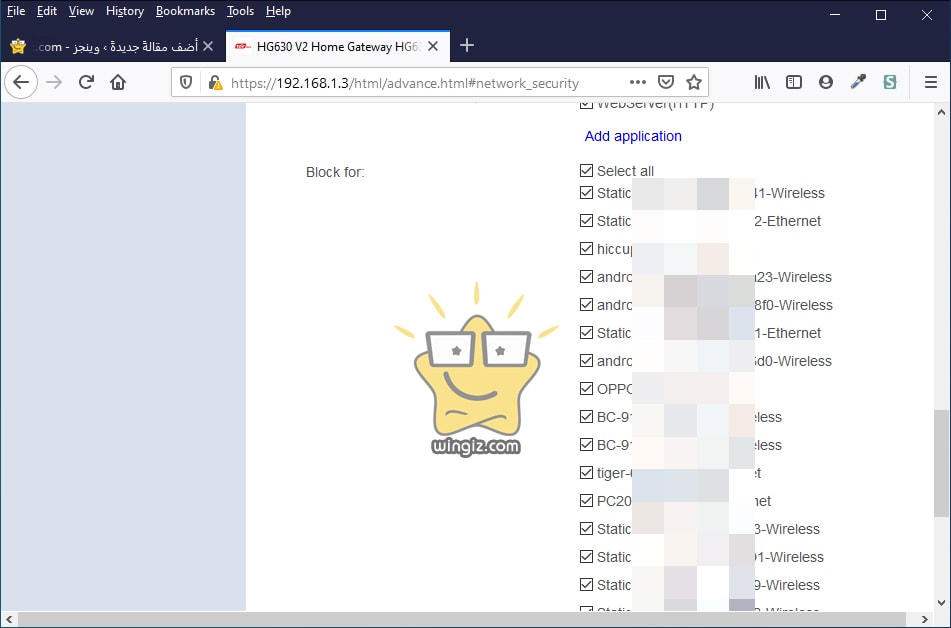
ويمكنك قفل النت عن جهاز معين من خلال التحديد على الجهاز والنقر على خيار “save” كما هو مبين فى سكرين شوت أدناه .
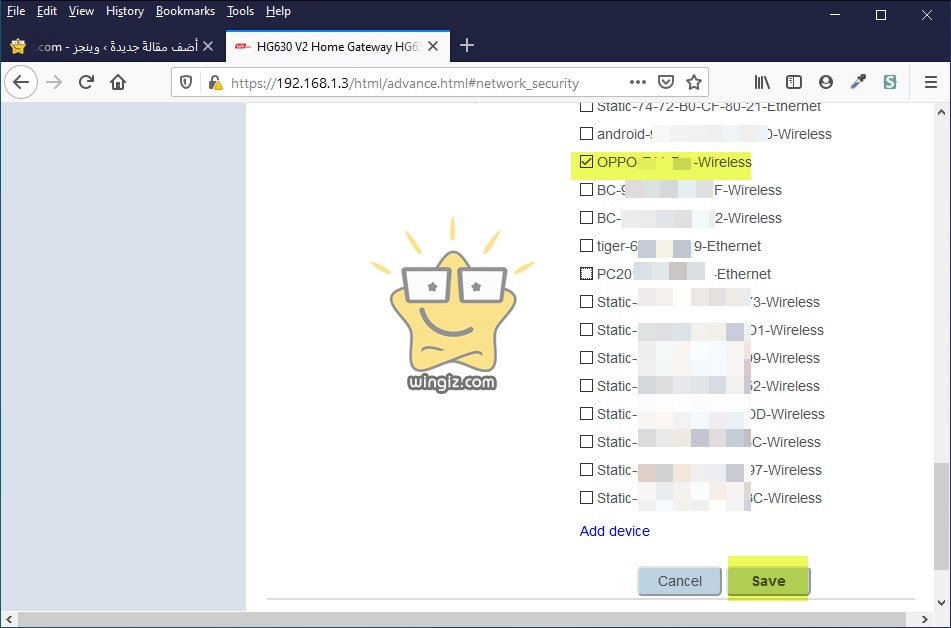
من خلال تطبيق هذه الخطوات ستكون قادر على معرفة الأجهزة المتصلة مع إمكانية حظر أى جهاز بكل سهولة .
- تغيير الرقم السري للواي فاي we
- تجديد باقة النت المنزلي we قبل الميعاد
- تحديد عدد الاجهزة المتصلة بالراوتر we
- معرفة استهلاك باقة النت we الارضى
- ربط راوتر براوتر بدون سلك لغرض تقوية اشارة الوايرلس
الخلاصة :
إذا كنت تعانى من مشكلة إنتهاء باقة النت قبل الموعد المحدد أو تعانى من مشكلة بطء الإنترنت، وقتها سيكون من الضرورى مراجعة الأجهزة المتصلة بالراوتر الخاص بك لمعرفة إذا كان هناك جهاز غريب متصل ويسرق الإنترنت أم .
